前置条件:将所有要连接设备的调试模式打开,电脑和各个要调试设备处于同一个局域网
本次步骤示例共连接三台设备
1.用usb数据线连接第一台设备【称设备①】
- 设备上提示“是否允许usb调试时”,选择允许【其他设备同理,此步骤为必须】
- 查看该设备IP地址并记录【如设备①的IP为192.168.10.125】
- 在Android Studio(下称AS)的Terminal里输入命令 “adb connect 192.168.10.125”【如提示adb命令找不到,请增加环境变量并重启AS】, 第一次运行时大概率是连不上,会提示类似“cannot connect to 192.168.10.125:5555: 由于目标计算机积极拒绝,无法连接。 (10061)”的错误信息, 此时输入“adb tcpip 5555”,激活默认的端口号5555【也可以使用自定义端口,如果使用自定义端口则需要在连接命令中带上端口号,如自定义端口为6666,则连接设备①的命令为“adb connect 192.168.10.125:6666”,示例使用默认端口】
- 然后再次输入命令“adb connect 192.168.10.125”,提示连接成功, 此时设备①的usb数据线已经可以拔出,此示例为演示usb数据线没有拨出
3.用数据线连接另外两台设备【称设备②和③】
- 按提示允许usb调试,并记录设备②和③的IP地址【如设备②的IP为192.168.110,设备③的IP为192.168.10.108】
- 需要用到设备识别码,获取命令“adb devices”【设备②识别码为WTKDU16622004695,设备③识别码为70f3bc6b】,因为提前知道设备识别码,所以两台设备同时连接了,如果不知道请一次连接一台设备】,
- 此时如果直接输入命令“adb connect 192.168.10.110”,仍然会失败,需要将监听端口绑定到设备上,仍然使用默认端口,命令为“adb -s WTKDU16622004695 tcpip 5555”,此时再连接设备②就成功了,同理操作连接上设备③
4.命令操作过程如图
5.连接成功后如图
6.拔出数据线只留无线连接
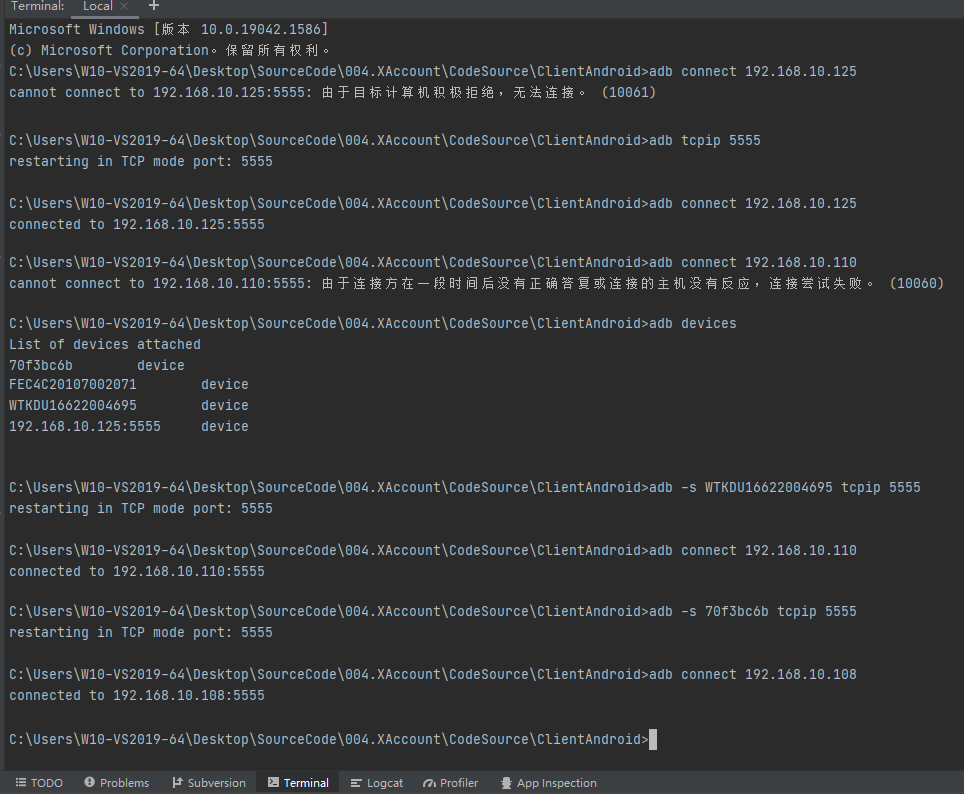
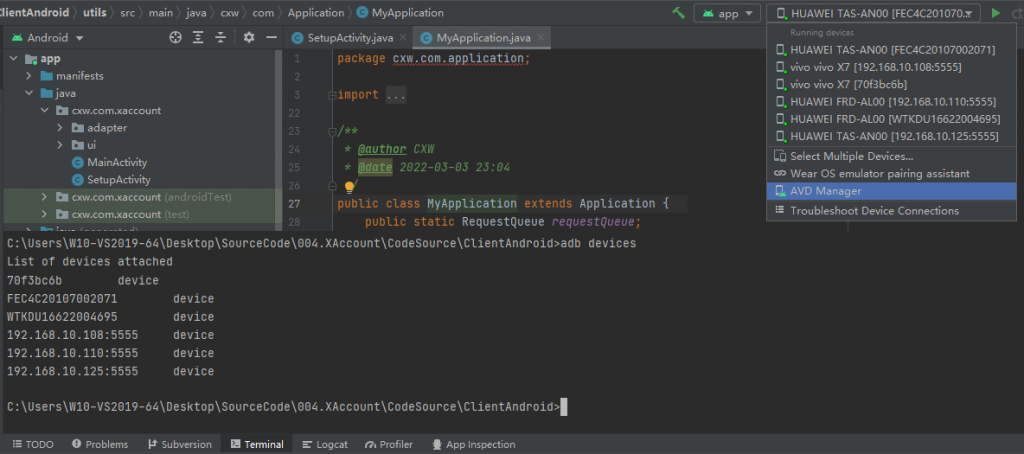

文章评论